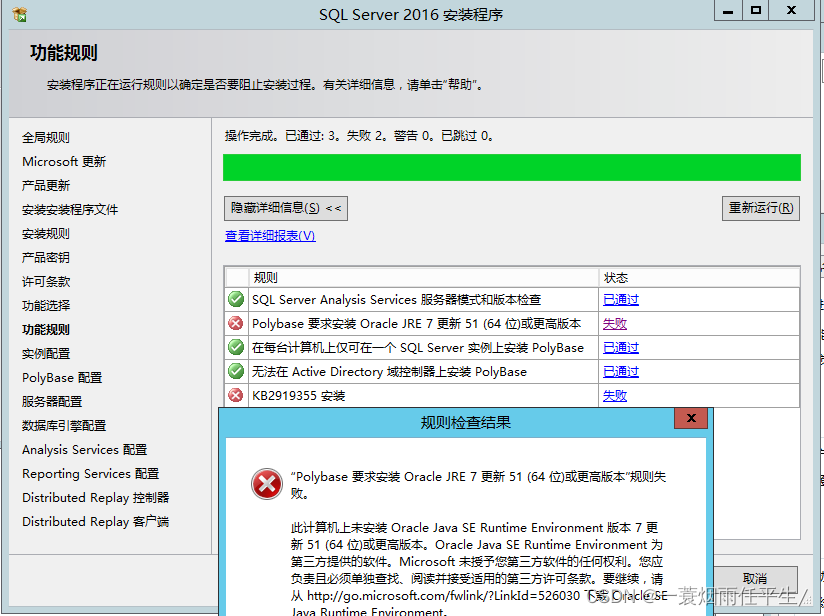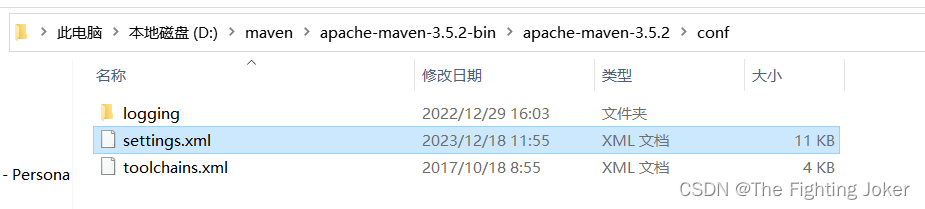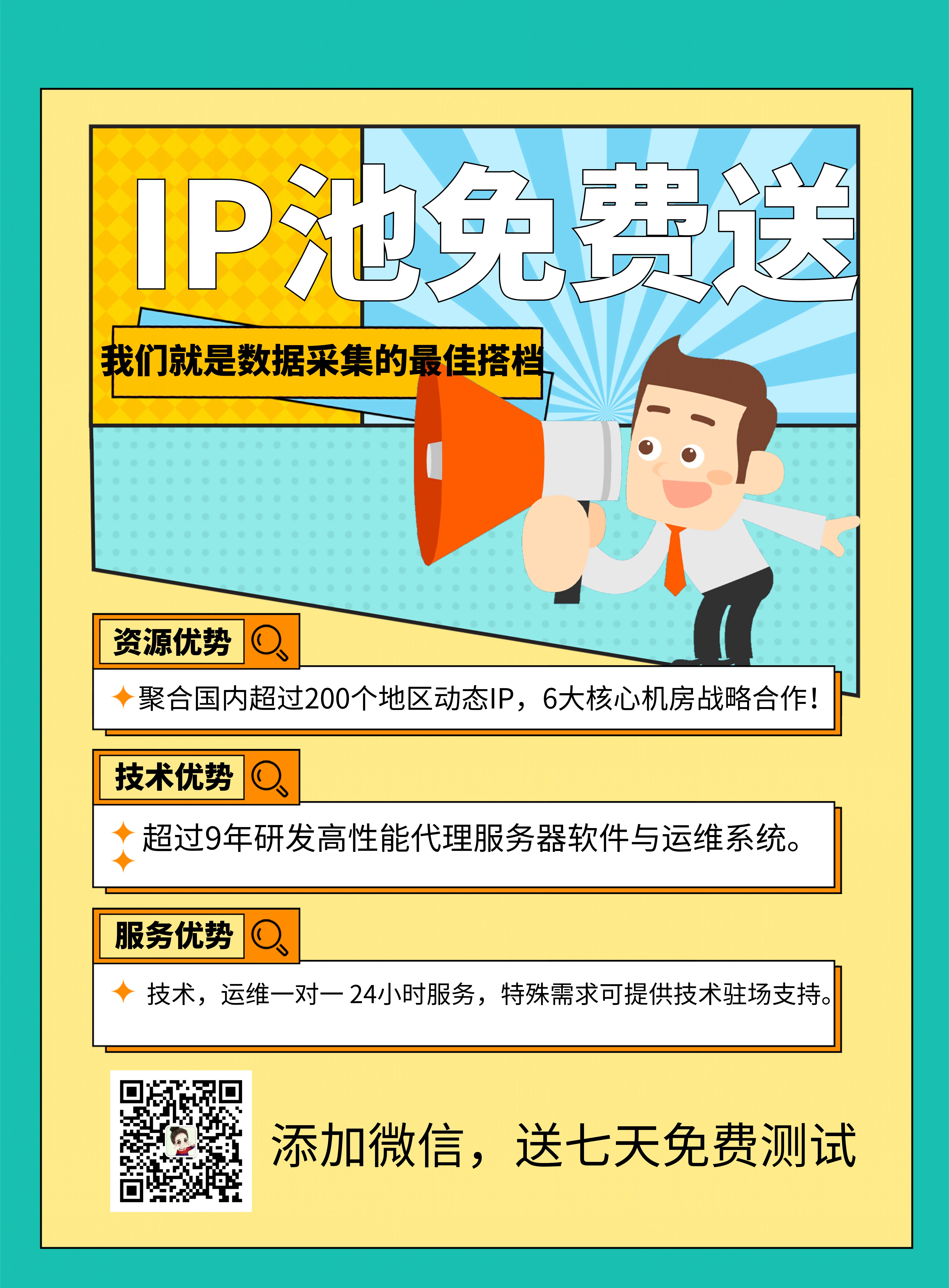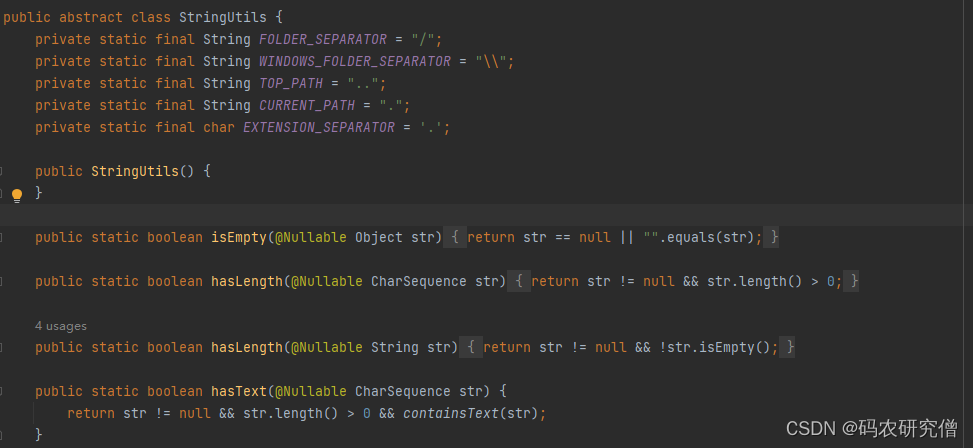arcgis10.x创建镶嵌数据集
- 在ArcGIS中创建新的镶嵌数据集的步骤如下:
- 打开ArcGIS软件,并在工具箱中选择“Data Management Tools.tbx”→“Raster”→“Mosaic Dataset”→“Create Mosaic Dataset”。
- 在弹出的窗口中,配置镶嵌数据集的地理数据库位置、名称和坐标系统,然后执行该工具。1
- 镶嵌数据集创建后,右键点击新建的镶嵌数据集,选择“Add Rasters…”。
- 在弹出的窗口中,配置要导入的栅格数据集类型,选择“Dataset”选项,然后添加需要导入的栅格图像。可以一次选择多张图像导入。
- 导入栅格数据后,可能需要使用“Calculate Statistics”工具来调整像元数值范围,以确保栅格图像的正常显示。这个工具可以在“Data Management Tools.tbx”→“Raster”→“Raster Properties”中找到。
- 如果需要进一步自定义镶嵌数据集,可以右键点击镶嵌数据集,选择“Properties”来编辑其属性。在这里,可以修改压缩方法、镶嵌方法等设置。
- 完成以上步骤后,新的镶嵌数据集就已经创建并可以开始使用了。
(图片来源网络,侵删)
文章版权声明:除非注明,否则均为主机测评原创文章,转载或复制请以超链接形式并注明出处。



.png)